Sebagian besar pengguna dapat menghemat waktu saat menggunakan sistem dengan menggunakan pintasan keyboard. Pintasan ini dapat digunakan untuk membuka kotak perintah jalankan, membuka file explorer, mengaktifkan program pengaturan, mengunci layar, dan sebagainya.
Ada beberapa metode untuk memulai ulang atau mematikan sistem operasi Windows dengan cepat. Terkadang mouse rusak, dan menggunakan touchpad di laptop mungkin tidak menyenangkan untuk tugas yang dapat diselesaikan dengan cepat menggunakan pintasan.
Jika Anda ingin tahu cara mematikan atau memulai ulang komputer menggunakan pintasan keyboard, artikel ini akan menunjukkan cara melakukannya dalam tiga metode berbeda.
Daftar isi
Mulai ulang dan Matikan Pintasan Keyboard menggunakan tombol Mulai Menu Konteks
Langkah 1: Untuk membuka
Menu konteks dari Awal pada Taskbar, tekan tombol Windows + X tombol bersama-sama pada keyboard.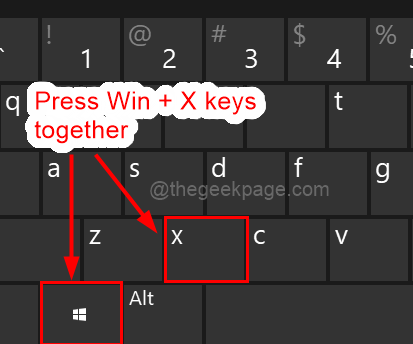
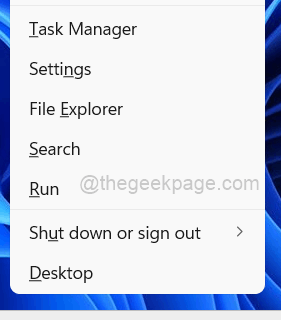
Langkah 2: Kemudian, pilih Matikan atau keluar pilihan baik tekan kamu tombol di keyboard Anda ATAU Menggunakan Tombol panah ke atas untuk mencapai opsi Matikan atau keluar, lalu tekan tombol tombol panah kanan.
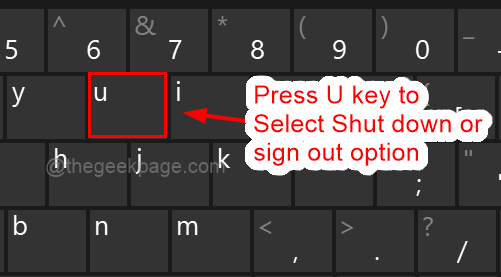
IKLAN
Langkah 3: Setelah Anda menjelajahi opsi Matikan atau keluar dari menu konteks, Anda dapat menekan tombol kamu kunci untuk sistem menutup atau R kunci untuk sistem mengulang kembali.
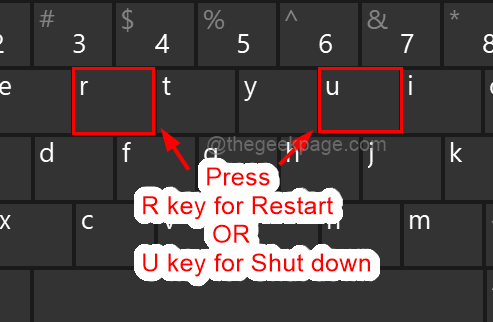
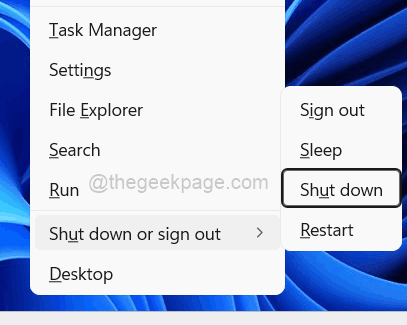
CATATAN: Anda juga dapat menggunakan tombol panah untuk mencapai keduanya Menutup atau Mengulang kembali pilihan dari daftar dan cukup tekan Memasuki kunci untuk melakukan tugas.
Ini adalah bagaimana Anda dapat menggunakan pintasan keyboard untuk memulai ulang atau mematikan sistem melalui menu konteks tombol mulai.
Restart dan Shutdown Keyboard Shortcut menggunakan Classic Shut down Windows Dialog
Langkah 1: Tutup semua aplikasi dan folder yang terbuka sebelum Anda me-restart atau mematikan sistem windows Anda.
Langkah 2: Setelah itu untuk membuka dialog shutdown klasik Windows, tekan tombol ALT + F4 tombol bersama-sama pada keyboard Anda.

CATATAN: Untuk beberapa laptop, Anda mungkin harus menekan tombol ALT + F4 + Fn kunci juga, Fn adalah fungsi kunci yang ada di dekat itu jendela tombol di bagian bawah keyboard.

Langkah 3: Di kotak Dialog Matikan Windows Klasik, gunakan tombol Ke atas atau Ke bawah tombol panah untuk memilih opsi Matikan atau Mulai Ulang.
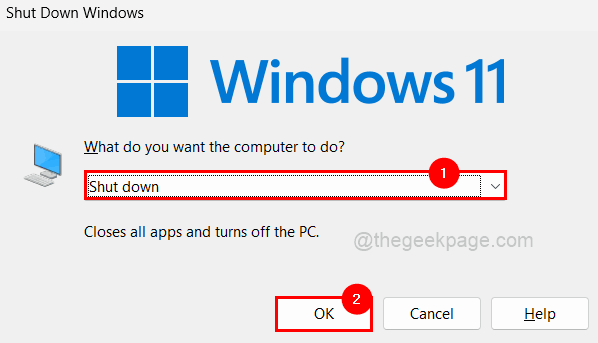
Langkah 4: Setelah memilih opsi, tekan tombol Memasuki kunci untuk melakukan tugas.
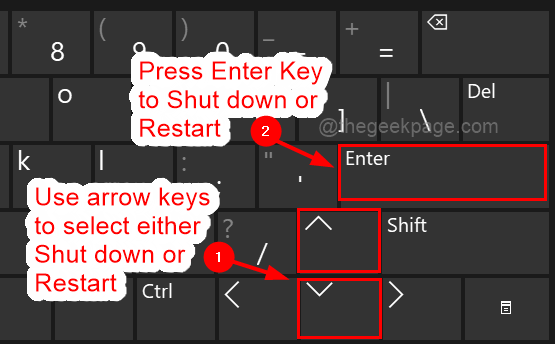
Menggunakan kotak Dialog Windows Classic Shutdown, Anda cukup mematikan atau memulai ulang PC Anda.
Mulai ulang atau Matikan sistem Dengan Membuat Pintasan Keyboard Khusus
Langkah 1: Pergi ke Desktop dengan menekan tombol Windows + D kunci bersama.
Langkah 2: Klik kanan pada ruang kosong pada Desktop dan pilih Baru > Pintasan seperti yang ditunjukkan pada tangkapan layar di bawah ini.

Langkah 3: Kemudian, Salin dan tempel jalur di bawah ini di Ketik lokasi item kotak teks tergantung pada apakah Anda ingin mematikan atau memulai ulang sistem dan klik Berikutnya untuk melanjutkan.
Untuk Mematikan:
shutdown.exe -s
Untuk Memulai Ulang:
shutdown.exe /r
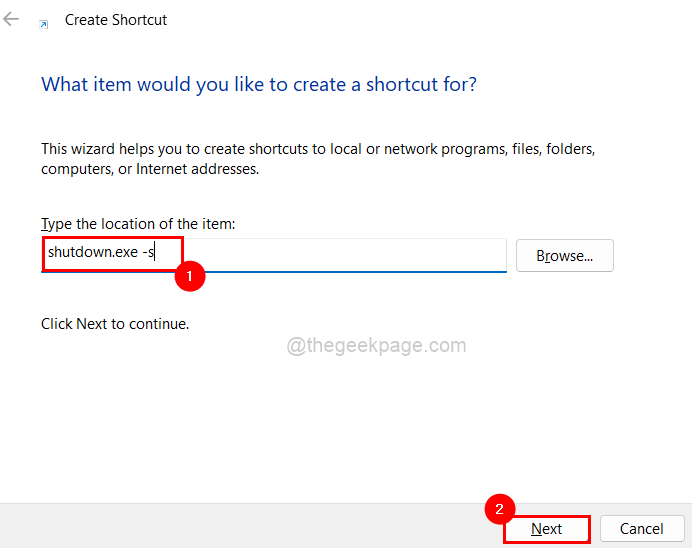
Langkah 4: Selanjutnya, beri nama yang sesuai untuk pintasan (Seperti matikan atau mulai ulang) dan ketuk Menyelesaikan yang akan membuat pintasan di desktop.
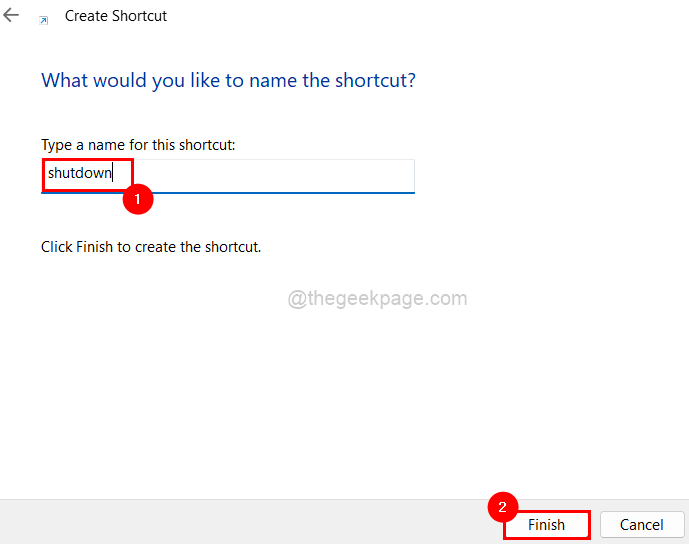
Langkah 5: Sekali lagi, pergi ke Desktop (Windows+ Dkunci) dan klik kanan pada jalan pintas baru saja dibuat.
Langkah 6: Pilih Properti dari menu konteks seperti yang ditunjukkan di bawah ini.
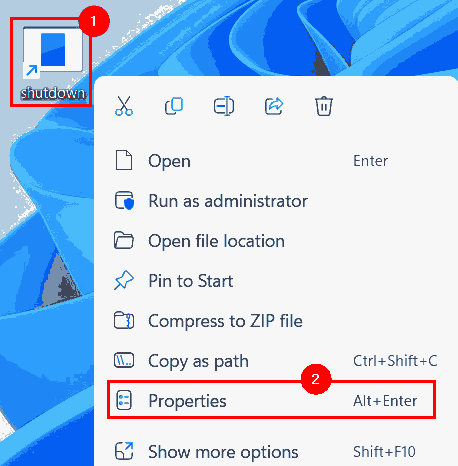
Langkah 7: Di jendela Properties, pastikan Anda berada di Jalan pintas tab seperti di bawah ini.
Langkah 8: Kemudian, klik Tombol pintas kotak teks dan tekan tombol huruf apa saja dan secara otomatis CTRL + ALT akan ditambahkan ke tombol yang Anda tekan.
CATATAN: Kami telah menekan tombol “S” kunci untuk menutup jalan pintas dan CTRL + ALT ditambahkan. Jika mau, Anda juga dapat memilih tombol huruf lainnya.
Langkah 9: Setelah itu, klik Menerapkan dan Oke untuk menutup properti untuk mencerminkan perubahan.
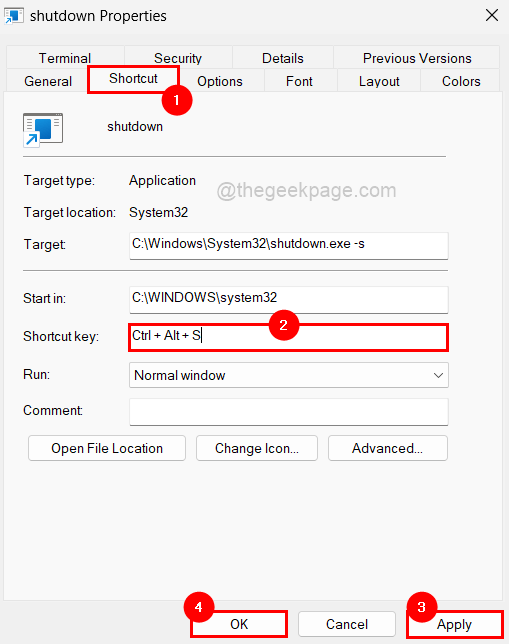
Langkah 10: Sekarang jika ada pengguna yang ingin mematikan atau memulai ulang sistem mereka, mereka harus menutup semua aplikasi dan folder yang terbuka.
Langkah 11: Klik dua kali itu jalan pintas pada desktop yang akan langsung mematikan atau me-restart sistem.
Ini adalah beberapa metode untuk mematikan atau memulai ulang sistem Windows Anda dengan cepat menggunakan pintasan keyboard.
Beri tahu kami pendekatan mana yang paling Anda sukai dan jika Anda memiliki pertanyaan tentangnya di area komentar.
Langkah 1 - Unduh Alat Perbaikan PC Restoro dari sini
Langkah 2 - Klik Mulai Pindai untuk menemukan dan Memperbaiki masalah PC apa pun secara otomatis.


